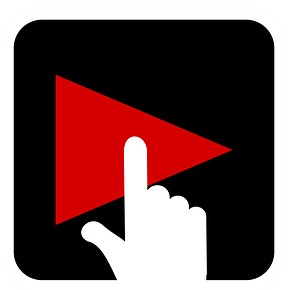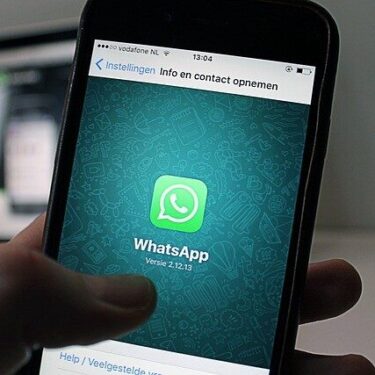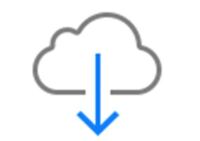3Dスキャンの世界にようこそ!
『Scaniverse – 3D Scanner』っていうアプリを使えばスマホが3Dスキャナーに早変わり。
このアプリで、周りのものを手軽に3Dモデルに変えられて、共有したり編集もできるんです。
最新技術でリアルタイムにスキャンできて、クオリティの高い3Dモデルが作れちゃいます。
『Scaniverse – 3D Scanner』の魅力を知る
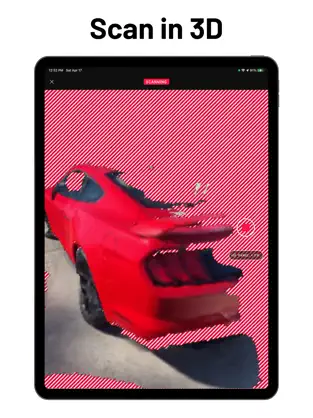 | 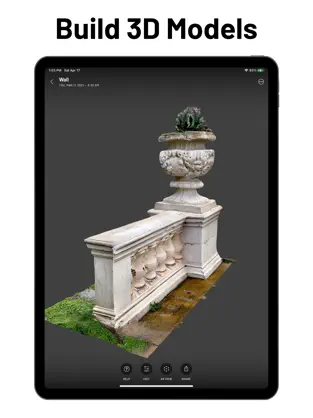 | 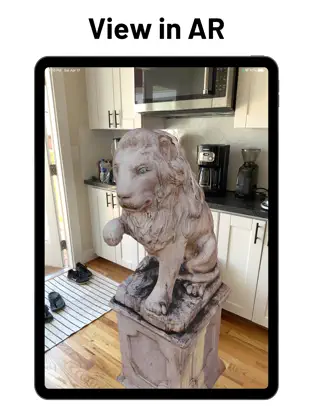 | 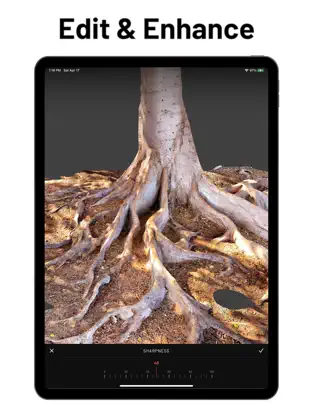 |
「Scaniverse – 3D Scanner」は、最新のiPhoneやiPadで使える3Dスキャンのアプリ。
LiDARがついてないデバイスでも使えて、小さな物から部屋、建物、外の景色までキレイにスキャンできます。
写真で測る技術を使っていて、LiDARがついてる機種だとさらに精密にできるんです。
スキャンしたものは、3DやARでネットのブラウザで見たり、Scaniverseにアップしたり、ソーシャルメディアにビデオを投稿したりできます。
さらに、OBJやFBX、USDZ、LASみたいなポピュラーな3Dフォーマットでモデルを出力することも可能なんです。
簡単操作でできる
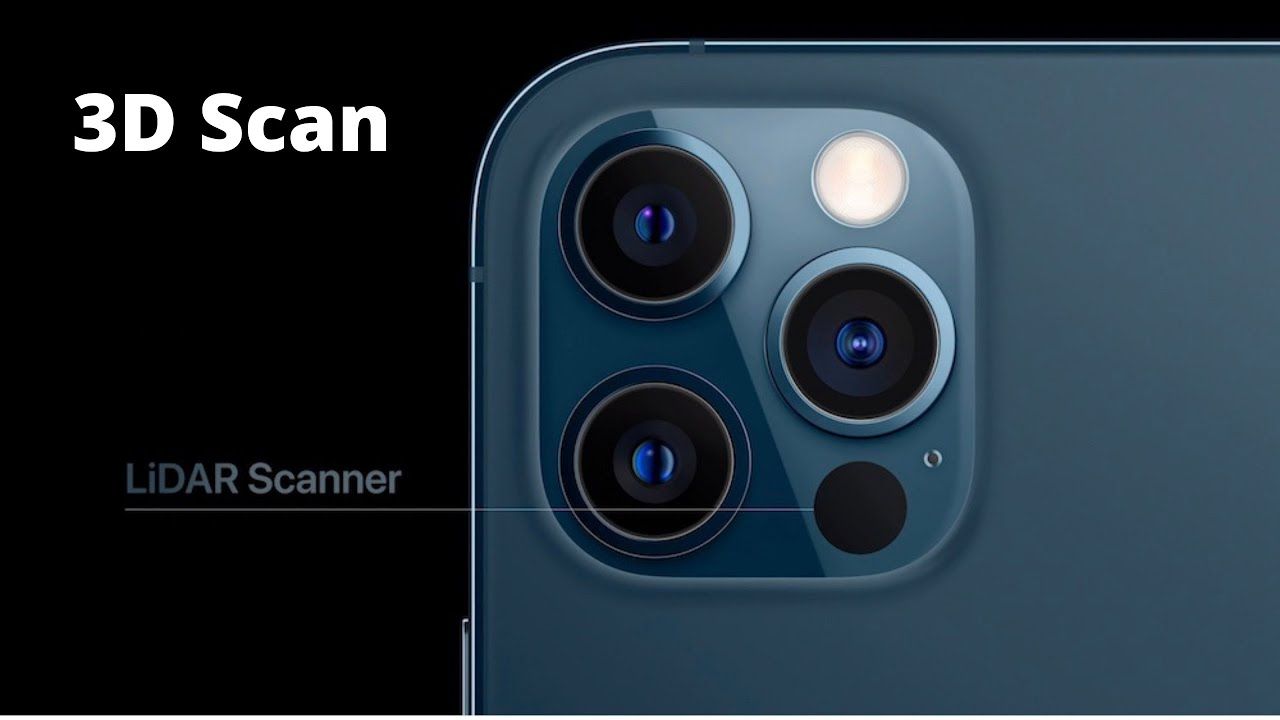
複雑な操作は不要。アプリを開いて、スキャンしたいものにスマホを向けるだけ。
そしたら『Scaniverse』が全部やってくれて、テクスチャ付きの3Dモデルができあがります。
「Scaniverse」では直感的にモデルをクロップしたり回転させたり、露出やコントラストを調整したりできます。
3D Gaussian Splatting

新機能の「Splat」を使えば、リアルな光や反射が出る3Dモデルが作れるんです。
光沢のあるものや、鏡みたいに反射するもの、半透明なものの光の通り方や散り方もバッチリ表現できますよ。
「Splat」機能は、以下のような特徴を持っています。
- さっと3Dをモデリング:リアルタイムで3Dレンダリングできて、スキャンしたものをすぐ3Dモデルとしてチェックできます。
- 光もキレイに再現:透明感や光の反射、見る角度による光の変わり方とか、今まで難しかったのをばっちり再現します。
- 簡単操作:新しいスキャンを選んで「Splat」をポチっとな。スキャンが終わったら「Process」を選ぶだけで、約1分で「Splat」がトレーニングして結果を見せてくれます。
- もっとキレイにするオプション:「Enhance」をタップすると、1分ほどでさらに高品質なスキャン結果が手に入ります。この「Enhance」は何回でもOK。
- ビデオも作れる:「Splat」で短いビデオを作ることもできます。このビデオ出力機能を使えば、スキャンしたものを共有できますよ。
LiDARとコンピュータビジョン
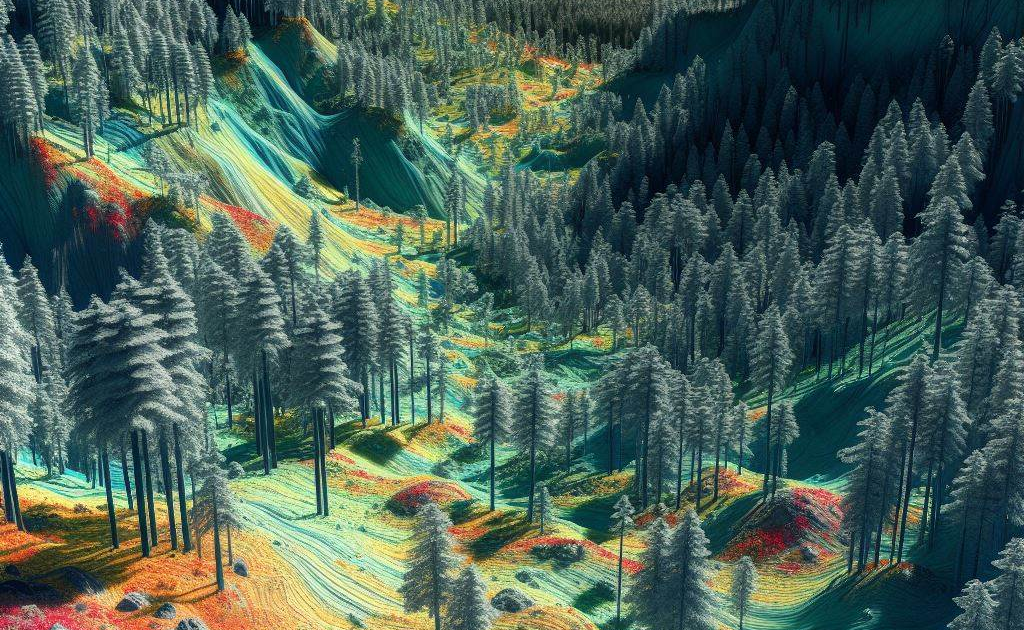
『Scaniverse – 3D Scanner』は、LiDARスキャナとコンピュータビジョン技術を使って、現実の物や場所を3Dモデルに変えるアプリ。
これは、LiDARがないiOSデバイスでも大丈夫で、NianticのManyDepth技術を使っているんです。
この技術で、2Dカメラの写真から3Dの奥行きを読み取れるんですよ。写真一枚で深さがわかるってわけです。
スキャンするときにカメラを動かすと、ニューラルネットワークが3Dシドマップを広げて、スキャンするものの3D形状をより正確に捉えられることが可能に!
LiDARがないデバイスでも、Detailモードを使えば、物や人、小さい場所でもきれいなスキャンができちゃいます。でも、部屋や建物、大きな場所ならAreaモードがいいです。
ただ、白い壁みたいな特徴がないところだと、奥行きがわかりにくくなるので、ちょっと気をつけてくださいね。
編集と強化

編集機能を使うと、3Dモデルの露出やコントラスト、シャープネスを思いのままに調整できます。
写真編集みたいに直感的に操作できて、便利ですよ。
クロップ機能でいらない部分をサッとカットしたり、3Dモデルを好きなように回転させたりもできちゃいます。
さらに、フィルターをかけることや、距離を測る機能も使えますよ。
共有とエクスポート
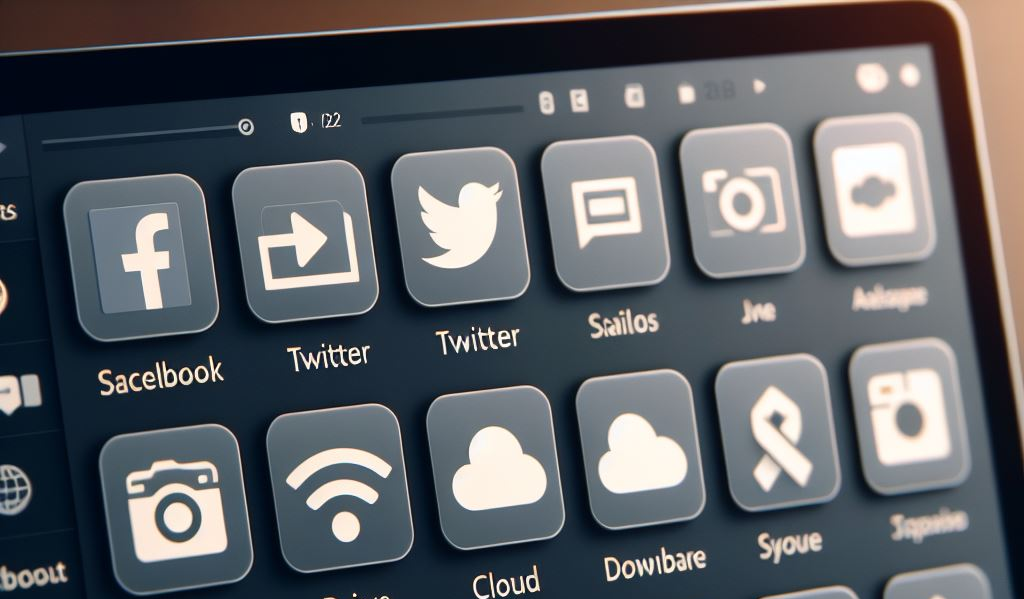
3Dスキャンしたデータは、FBX、OBJ、GLB、USDZ、STLなどのメッシュ形式や、PLY、LASの点群で出力することができるんです。
さらに、位置情報を加えてスキャンすれば、位置情報付きのLAS (WGS84/UTM zone 5x) 形式でも出力できますよ。
3DモデルはAR表示もバッチリ対応していて、SNSやSketchfabみたいな3Dモデルプラットフォームにアップして共有することもできるんです。
これなら、映像制作や3Dコンテンツ作りにも色々使えそうですね。
Scaniverse-3D Scannerの使い方をマスター
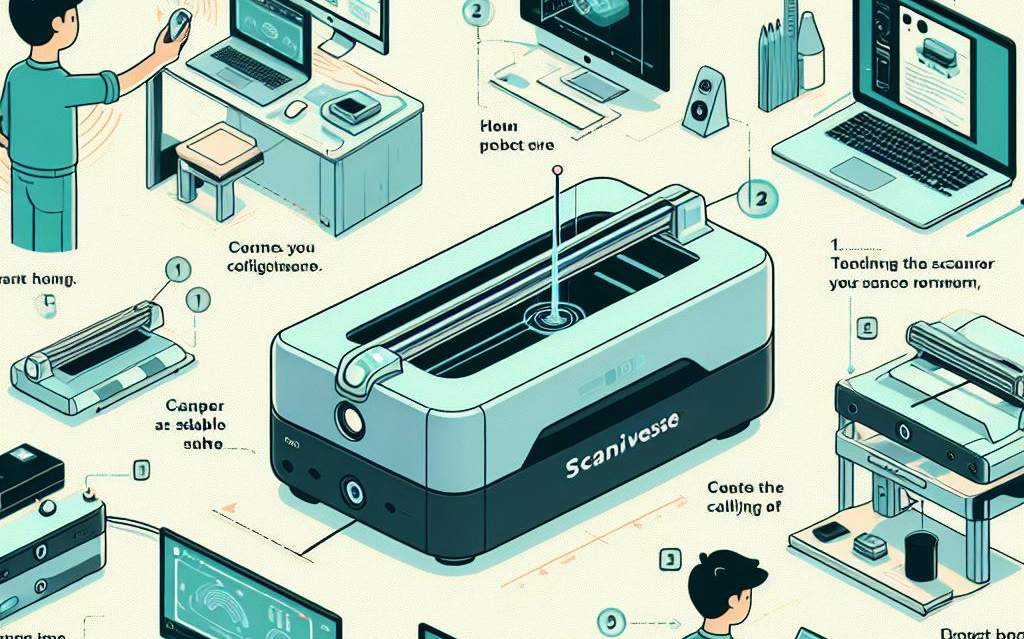
- 対応機種を確認する
- LiDARスキャンを行う場合は、iPhone 12/13/14 Pro/MaxシリーズかiPad Pro (2020年モデル以上)が必要です。
- NoLiDARスキャンを行う場合は、iPhone XS以降の全てのiPhoneとA12プロセッサ以降が搭載されたiPadシリーズで可能です。
- アプリを開き、新規スキャンを開始する
- トップ画面下部の「New Scan」を選択します。
- スキャン対象に応じて「Small」「Medium」「Large/Area」のいずれかを選択します。
- スキャンを行う
- 位置情報のON/OFF、スキャンレンジの調整を行います。
- 画面下部の録画ボタンをタップし、3Dスキャンを開始します。
- 3Dモデルを作成する
- スキャンが完了すると、画面に表示される「Area」または「Detail」を選択します。
- ProcessingScanが100%になるまで待ちます。
- 3Dモデルの不要部分を除去する
- 3Dモデル表示画面の下部にある「EDIT」を選択します。
- 「CROP」を選択して不要部分を除去します。
- 「TOP」「LEFT」「FRONT」「RIGHT」で範囲選択時の向きを選択し、スライダーで3Dモデルの向きを調整します。
- 除去する部分を指定し、チェックボタンをタップして確定します。
- 編集機能を使用する
- EDIT画面で「FILTER」「EXPOSURE」「CONTRAST」「SHARPNESS」を使用してテクスチャを調整します。
- MEASURE機能で3Dモデルの距離を計測できます。
- 3Dモデルを共有する
- 「SHARE」を選択し、「Post to Scaniverse」を選んで3Dモデルを共有します。
- 共有リンクをコピーして、チャットやSNSで共有できます。
高品質なスキャンをするコツ

Scaniverse-3D Scannerでのスキャンのコツについて、以下のポイントを紹介します。
- 照明を確保する
- スキャンする環境は明るくすることが重要です。暗い場所では、データが不正確になる可能性があります。
- 対象物をゆっくりと回る
- スキャン対象の周りをゆっくりと回りながら、全方位からデータを取得します。急いで動くと、ブレやデータの欠落が生じることがあります。
- 一定の距離を保つ:
- 対象物から一定の距離を保ちながらスキャンします。近すぎるとディテールが失われ、遠すぎるとデータが不完全になることがあります。
- スキャン範囲の調整:
- スキャンする範囲は、対象物のサイズに合わせて調整します。小さい物体は「Small」、大きい空間は「Large/Area」を選択すると良いでしょう。
- 赤い箇所を減らす:
- スキャン中、画面上に赤く表示される部分はスキャンが未済の場所を意味します。カメラを赤い箇所に向けて、赤い部分を減らしていきます。
- ディテール処理を利用する:
- 小さい物体や細かい凹凸があるものは、「Detail」処理を使用してスキャンします。これにより、より精密な3Dモデルを作成できます。
- 練習を重ねる:
- スキャンの技術は練習によって向上します。様々なサイズや形状の物体で練習を行い、最適なスキャン方法を見つけましょう。
これらのコツを参考にしながら、実際にスキャンを行ってみると良いですね。
また、詳細な使い方やスキャンのコツについては、関連するチュートリアルや公式サイトを参照するとさらに役立つ情報が得られるかもしれません
『Scaniverse-3D Scanner』の活用シーンとは?
『Scaniverse-3D Scanner』は多様な活用シーンがあるんです。
今回は、その一例を紹介します。ぜひ参考にしてみてください!
インテリアデザイン

3Dスキャン技術って、インテリアデザインにめちゃくちゃ便利なんですよ。
例えば、家具やファッションアイテムを3Dで見せることができれば、サイズや色、質感がすごくリアルにわかるんです。
さらに、AR(拡張現実)と組み合わせたら、家にいながら商品をバーチャルで配置してみたり、試したりできて、実際に買う時の満足度も高まりそうですよね。
不動産

不動産業界では今、3Dスキャンで作るバーチャルツアーがブームになっています。
これがあれば、遠くにいる人でも、まるでその物件にいるみたいに見学できるんです。
こうしてバーチャルツアーを楽しむことで、物件の魅力をもっと深く感じ取れますよ。
教育
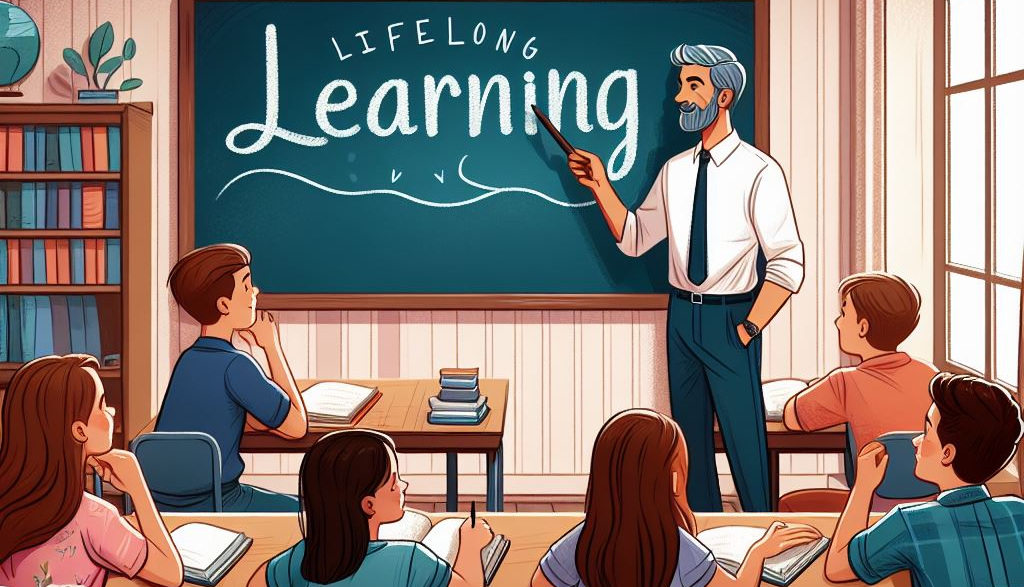
3Dスキャンは教育で大活躍していて、生徒たちが実物と同じような感じで学べるようになっています。
例えば、歴史のある建物や化石を3Dでスキャンすると、生徒たちが本物を触っているように感じながら勉強できるんです。
医療の世界では、義肢や装具作りに役立っているし、美術品や文化財のデジタル保存にも使われていますよ。
ゲーム開発
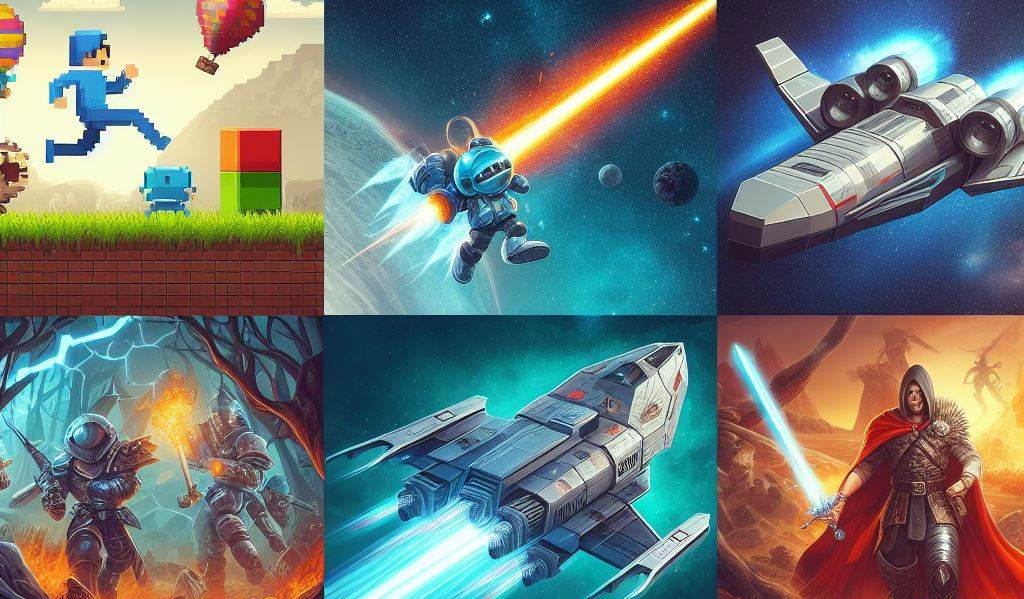
3Dスキャンって、リアルなテクスチャやモデルを作るのにめっちゃ便利。
現実の建物や物体をスキャンして3Dモデルにしちゃうんです。それをゲームの世界に取り入れると、プレイヤーがもっとゲームに入り込める。
しかも、時間もコストも節約できるから、開発者たちがもっと自由にクリエイティブな作品を作れますよ。
Eコマース

Eコマースでの3D商品表示は、お客様のショッピング体験をグンと良くする新しい方法ですね。
3Dビジュアライゼーションを使うと、お客様は商品をじっくりとあらゆる角度からチェックできて、まるで手に取って見るかのような感覚をオンラインで味わえます。
これが、お客様の買いたい気持ちを盛り上げて、スムーズに購入につなげるんです。
実際の口コミ・レビュー
3Dスキャンで迷ったらまず試そう
色々なアプリを試しているが設定が難しくないし直感的に操作しやすく結果も上々。もっと高精細を求めるならスキャナーを購入すれば良いが、ちょっとした3Dモデルならこれ一本で十分に使えます。エクスポートもいろいろな形式に対応しており、満足度は高い。
クオリティがダントツ!!
ちょっとした思い出を残そうとしていて、仕事柄LiDAR等を使い分けているが、無料のスマホアプリでこのクオリティはやばい。PX4Dでフォトグラメトリの方が良いかなと思っていたが、再現性はこちらの方がダントツ。数センチのズレといった精度の高さは確認していないので、精度は無評価だが、操作の簡易性も高いので、有料でも使っていると思う。感動した。

『Scaniverse – 3D Scanner』で3Dスキャンの新境地へ

『Scaniverse – 3D Scanner』を使えば、今までになかったすごい3Dスキャンができるようになるんです。
すごい精度でスキャンできたり、リアルタイムで3Dモデルをチェックできたり。色んなメリットが見つかるかも!